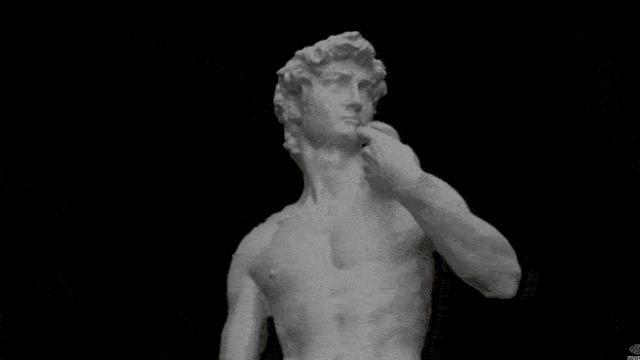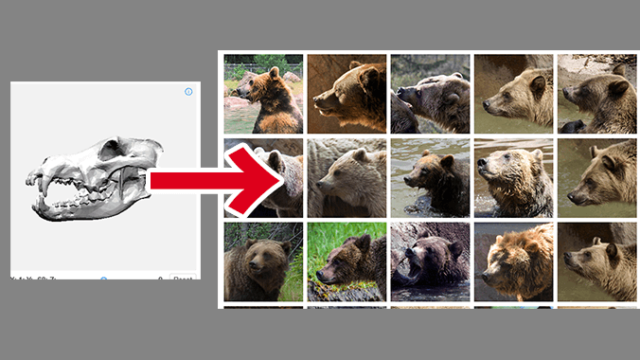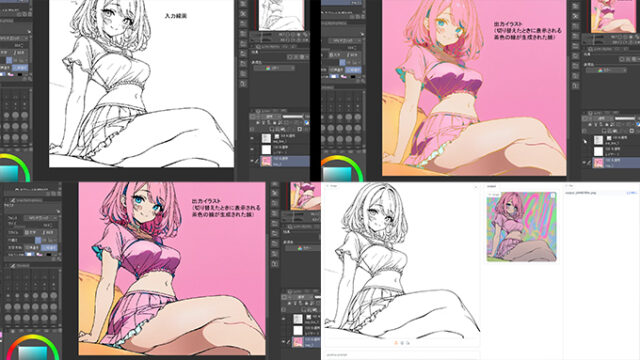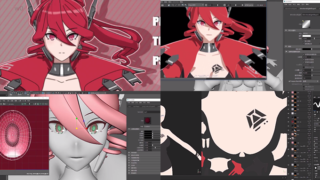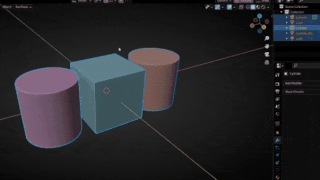NORMAL MAP ONLINEは用意した画像からノーマルマップ、ディスプレイスメントマップ、オクルージョン、スぺキューラー画像を調整して書き出してくれる便利な無料サイトです。
NORMAL MAP ONLINEの使い方
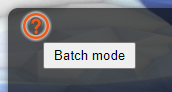
左上のBatch modeを選択して画像を用意します。
読み込むと表示が切り替わり、
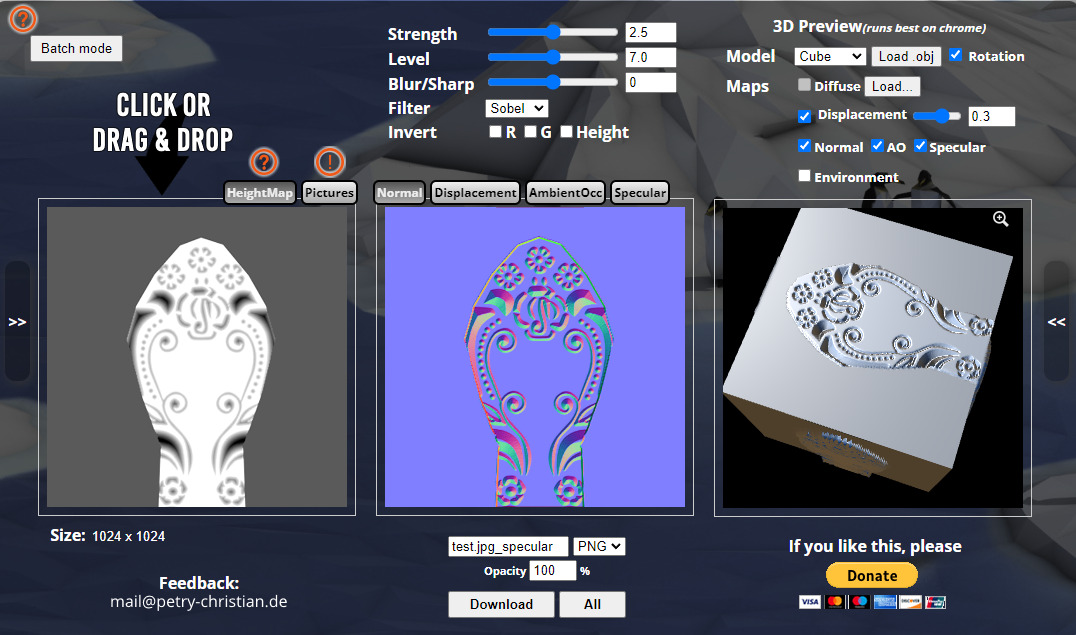
①一番左が読み込んだ画像
②真ん中が書き出される画像
➂右がどのように見えるのか確認出来るビュー
となります。
ノーマルマップの調整方法
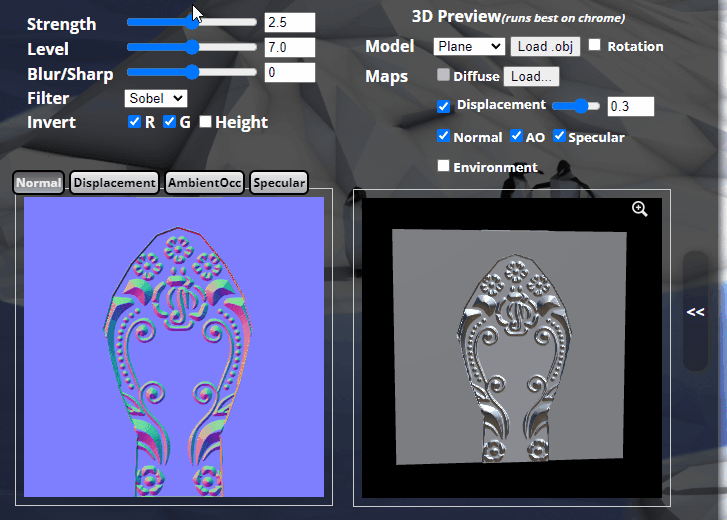
真ん中の上にStrengthや、Level、Blue/Sharp、Filter、Invertを変更する事で、ノーマルマップの強弱を変更したりぼかしたりする事が出来ます。
また、ノーマル、ディスプレイスメント、オクルージョン、スペキュラーのボタンを押す事でそれぞれ切り替えて調整する事が可能です。
ノーマルの見え方はInvertのR、Gを切り替える事で反転させる事も出来ます。
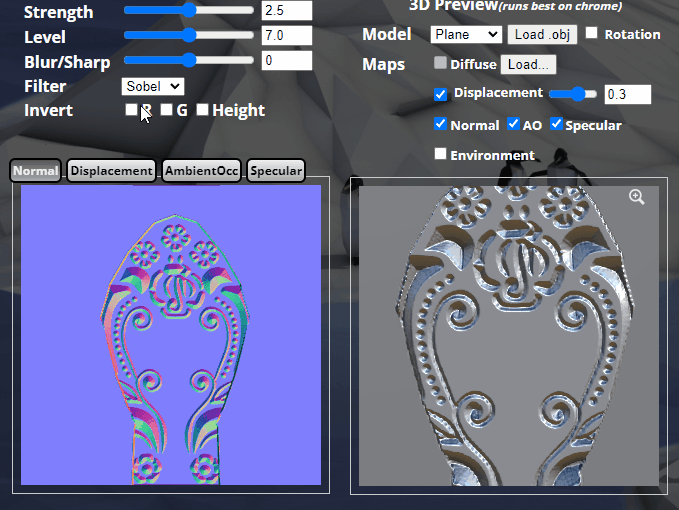
3Dビューの切り替え方
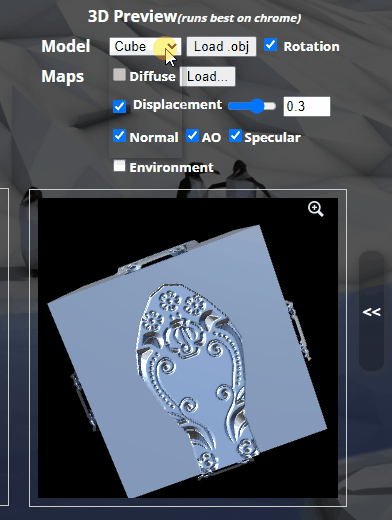
3Dビューは最初は正方形ですが、Modelを切り替えるとPlaneや球体、円柱にティーポットなど様々な形で見ることが出来ます。
ノーマルマップだけを調整したければ他の項目はチェックを外すこと
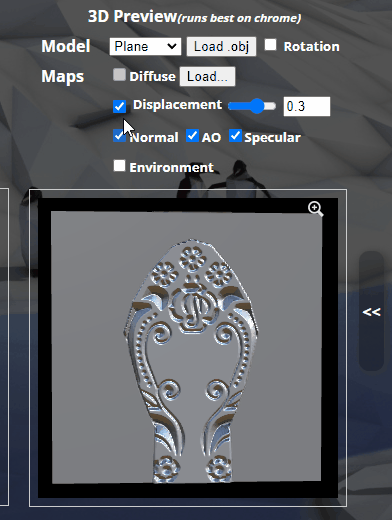
初期設定の3Dビューでは、ディスプレイスメント、ノーマルマップ、オクルージョン、スペキュラーと全ての項目が入ってるので、ノーマルマップだけを調整して書き出したい場合は他のチェックを全て外してノーマルマップだけの凹凸感を確認してから書き出してください。
テクスチャの保存方法とサイズ

テクスチャの書き出し方法は下にあるDownlaodをクリックすると1枚だけダウンロードできますが、ALLを押すと全てのテクスチャを一度にダウンロードする事が出来ます。また書き出す解像度は読み込んだ時のテクスチャサイズと同じになるので、1Kのテクスチャを書き出したければ1024pxの画像を読み込んで書き出すようにしてください。
ちなみにフォトショップを持っていればフィルターを使ってノーマルマップを簡単に作れるのでこちらの記事も参考にしてみてください。